您好,登錄后才能下訂單哦!
您好,登錄后才能下訂單哦!
這篇“windows中mindmanager如何用”文章的知識點大部分人都不太理解,所以小編給大家總結了以下內容,內容詳細,步驟清晰,具有一定的借鑒價值,希望大家閱讀完這篇文章能有所收獲,下面我們一起來看看這篇“windows中mindmanager如何用”文章吧。
1、我們先打開軟件,選擇“新建”,然后選模板,比如“放射狀導圖”,默認是中心主題,可以添加文字。
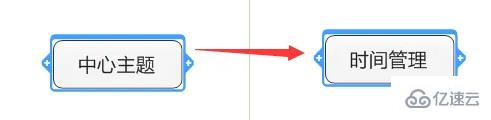
2、這個軟件中有很多快捷鍵,比如添加主題是回車鍵,添加子標題是Ctrl+回車鍵等。

3、用戶同樣可以設計導圖,在“設計”菜單中,選擇“平衡導圖”,導圖就會自動分布均勻。

4、也可以在設計的文件導圖中插入圖片,點擊“插入”中的“圖片”,可以選擇從文件中或者資源庫插入圖片。
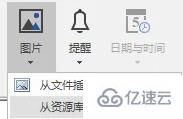
5、還可以添加附件,備注,標簽,提醒以及任務信息這些。
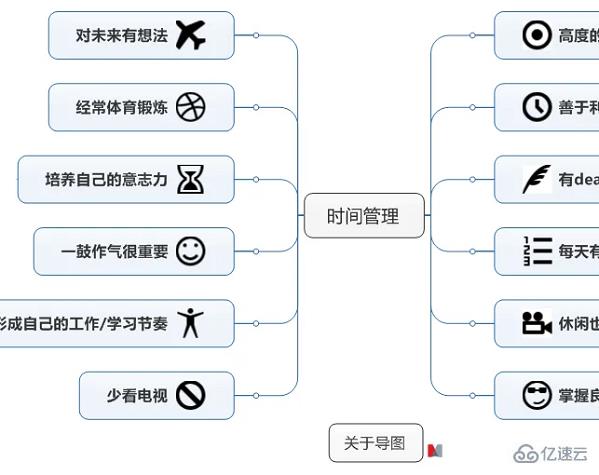
6、在覺得線條顏色不好看的時候也可以進行修改,點擊“格式化主題”,然后在更改主題格式可以進行修改并應用。
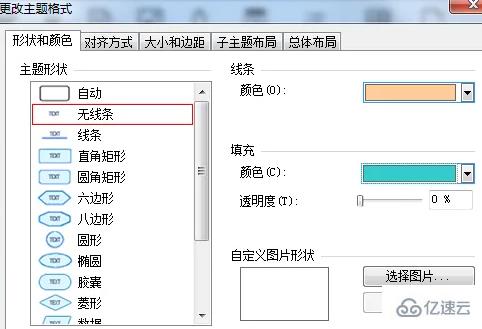
以上就是關于“windows中mindmanager如何用”這篇文章的內容,相信大家都有了一定的了解,希望小編分享的內容對大家有幫助,若想了解更多相關的知識內容,請關注億速云行業資訊頻道。
免責聲明:本站發布的內容(圖片、視頻和文字)以原創、轉載和分享為主,文章觀點不代表本網站立場,如果涉及侵權請聯系站長郵箱:is@yisu.com進行舉報,并提供相關證據,一經查實,將立刻刪除涉嫌侵權內容。